- Word怎么显示工具栏 10-24 11:31
- Word怎么关闭粘贴按钮 09-25 11:51
- Word怎么关闭自动添加超链接 09-25 11:49
- Word文档怎么打对勾 09-08 17:22
- Word怎么删除缓存文件 09-05 15:06
- ofd文件打开是乱码怎么解决 09-03 17:19
- Word如何设置默认粘贴方式 09-02 17:47
- Word怎么添加语言 09-01 16:44
Word打印不显示图片怎么办呢?很多用户在遇到这种情况之后,不知道如何解决。这里为大家带来详细的教程分享,想了解的小伙伴快一起来看看吧!
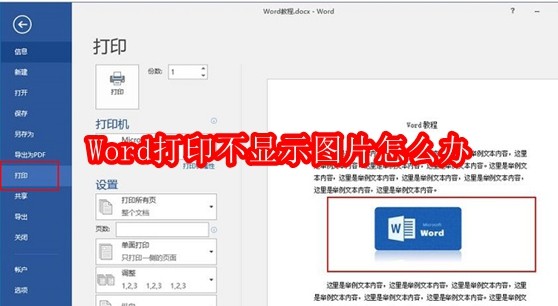
1、双击打开软件,点击左上角的"文件"。
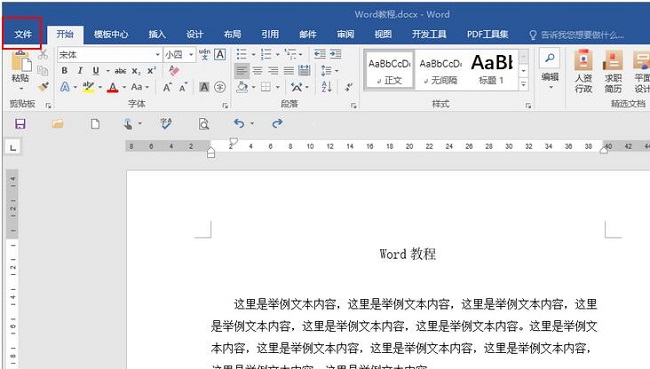
2、接着点击新界面左侧栏中的"选项"。
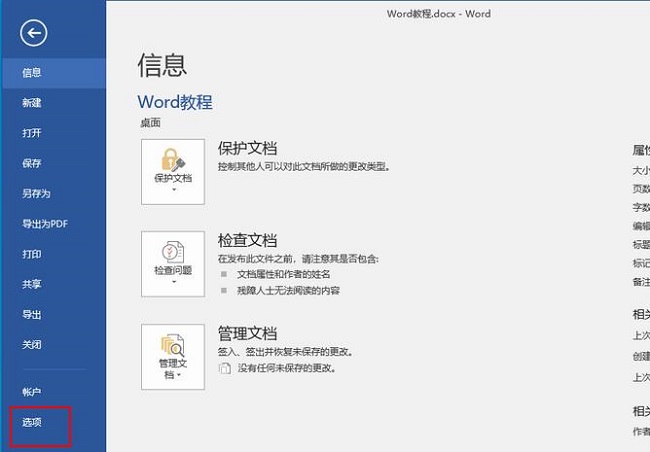
3、在打开的窗口界面中,点击左侧栏中的"显示"选项,然后找到右侧中的"打印在Word中创建的图形"并将其小方框给勾选上,随后点击"确定"即可。
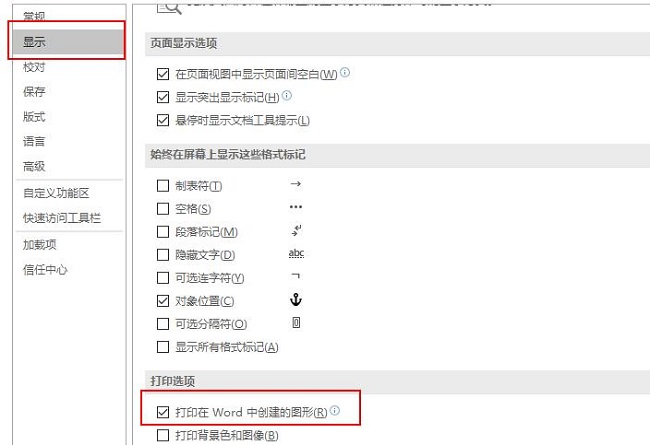
4、最后点击左上角的"文件",再点击页面左侧栏中的"打印"选项,这时可以看到右侧打印预览已经有图片了。
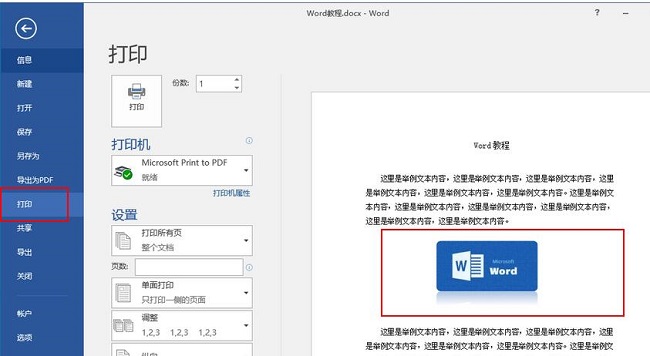
221.12MB / 2025-12-05
583.74MB / 2025-12-03
437.99MB / 2025-12-03
12.20MB / 2025-12-03
190.25MB / 2025-12-03
84.95MB / 2025-12-03
179.41MB
2025-12-05
14.02MB
2025-12-05
54.17MB
2025-12-05
221.12MB
2025-12-05
24.98MB
2025-12-05
89.13MB
2025-12-05
84.55MB / 2025-09-30
248.80MB / 2025-07-09
2.79MB / 2025-10-16
63.90MB / 2025-11-06
1.90MB / 2025-09-07
210.99MB / 2025-06-09
374.16MB / 2025-10-26
京ICP备14006952号-1 京B2-20201630 京网文(2019)3652-335号 沪公网安备 31011202006753号违法和不良信息举报/未成年人举报:legal@3dmgame.com
CopyRight©2003-2018 违法和不良信息举报(021-54473036) All Right Reserved

















